在正常win7系统中,我的文档以及图片音乐等文件目录都是装在默认C盘路径位置上的,但是用户使用久了之后,就会占用很多C盘空间,其实我们可以改变win7我的文档默认路径位置,不占用C盘空间,那么要怎么改变呢?一起来看下吧。
怎么改变win7我的文档默认路径位置
1、右击【我的文档】,从弹出的菜单中选择“属性”项。
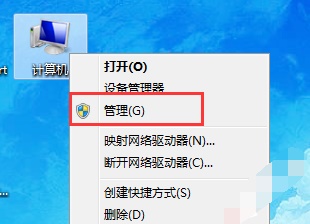
2、在打开的“属性”窗口中,将默认文档位置删除。
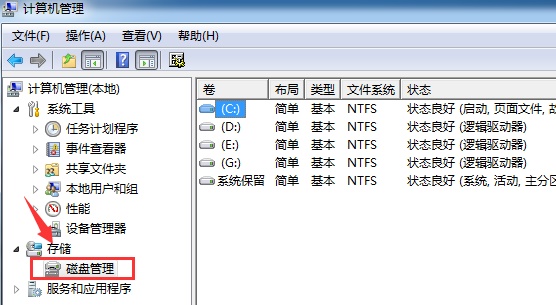
3、点击“包含文件夹”按钮。
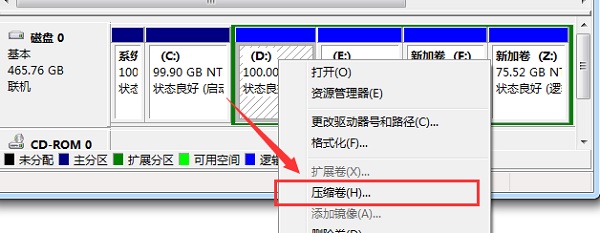
4、然后指向新的文件夹位置,点击“包含文件夹”按钮。
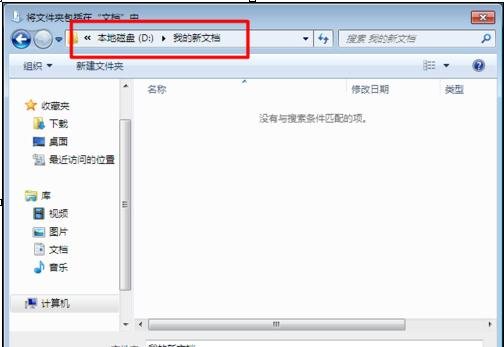
5、最后就会发现【我的文档】位置被成功改变啦。
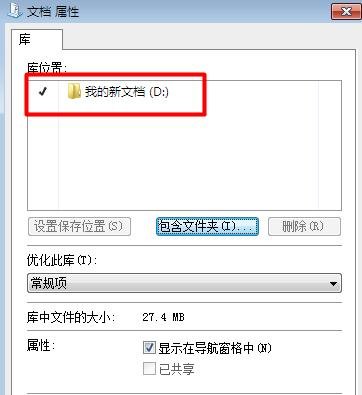
win7怎么更改用户文件夹路径
1、首先,找到开始菜单“点击登录用户图标下的用户名文件夹”,或者直接找到桌面“我的文档\用户名文件夹”
2、出现“用户文件夹”找到“我的文档”如下图,鼠标右键调出“属性” 或者选中 我的文档之后,点击 文件----属性
3、出现的“我的文档”属性对话框中,点击“位置’选项卡如下图,你会发现下面的界面就是熟悉的跟XP系统一样的了。
win7怎么设置默认保存路径
1、在需要保存文件的位置新建一个文件夹。例如,在 D盘新建一个文件夹,命名为“文档文件夹”;
2、按 Win 加E 键, 打开“资源管理器”,选择“库”大于“文档”,点击“包括:N个位置”;
3、在打开的库位置对话框内,按“添加”按钮;
4、选中“文档文件夹”后,单击“包括文件夹”;
5、选中“文档文件夹”,单击鼠标右键;
6、选择“设置为默认保存位置”;
7、单击鼠标点击“确定”,修改完成。
